De meeste mensen die een Nokia N95 (8GB) krijgen van hun serviceprovider, ontdekken al snel dat de laatste een deel van de functies heeft vergrendeld om hun klanten te dwingen hun netwerk te gebruiken voor internettoegang, of hen dwingen om uitsluitend beltonen te kopen via hun e-shop , omdat aangepaste beltonen niet worden herkend.
Dit is een handleiding die je helpt bij het deferkeren van een Nokia N95 (8G). In dit voorbeeld zal ik een Nokia N95 8GB NAM-4 van Rogers (Canada) gebruiken. Maar kan worden gebruikt op alle Nokia N95-modellen (zelfs niet-8 GB), van elke provider.
Software installatie
- Installatie van de Nokia Software Updater is eenvoudig. Zorg ervoor dat de installatie is voltooid en dat u uw systeem opnieuw opstart voordat u doorgaat.
- Tijdens de installatie van de Nemesis Software Suite wordt u gevraagd om een specifiek apparaat te selecteren dat u gaat gebruiken om uw telefoon aan te sluiten. kiezen Virtueel USB-apparaat. Voltooi dan de installatie.
Stappen
-
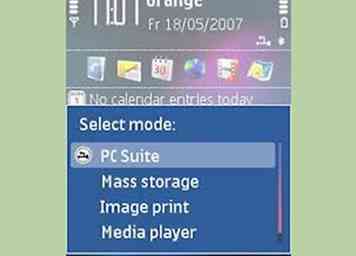 1 Verbind je Nokia N95 met je USB-kabel met je computer. Kiezen PC Suite wanneer daarom op je telefoon wordt gevraagd en geen andere optie. Wacht tot je computer je telefoon volledig herkent.
1 Verbind je Nokia N95 met je USB-kabel met je computer. Kiezen PC Suite wanneer daarom op je telefoon wordt gevraagd en geen andere optie. Wacht tot je computer je telefoon volledig herkent. -
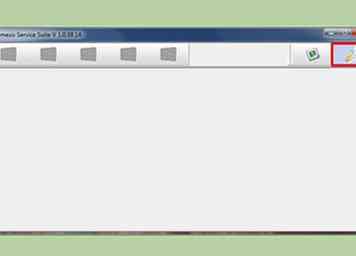 2 Open Nemesis Software Suite en druk op het vergrootglas in de rechterbovenhoek: Scannen naar nieuw apparaat.
2 Open Nemesis Software Suite en druk op het vergrootglas in de rechterbovenhoek: Scannen naar nieuw apparaat. -
 3 Nadat uw apparaat is gevonden, klikt u op de Telefooninfo knop.
3 Nadat uw apparaat is gevonden, klikt u op de Telefooninfo knop. -
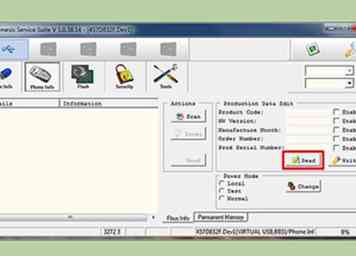 4 Hierna klikt u op de Lezen knop. Er moet informatie over uw apparaat verschijnen, zoals uw huidige firmwareversie en serienummer.
4 Hierna klikt u op de Lezen knop. Er moet informatie over uw apparaat verschijnen, zoals uw huidige firmwareversie en serienummer. -
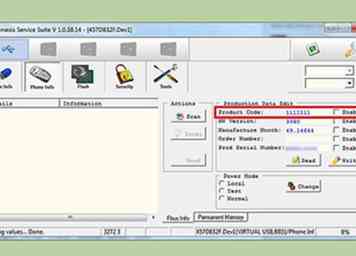 5 Waar we in geïnteresseerd zijn, is het wijzigen van de productcode van een Rogers (of een andere provider) in een generieke productcode. Raadpleeg de onderkant van deze pagina voor een lijst met productcodes en hoe deze variëren. In het geval van Rogers, raad ik aan de code te wijzigen in 0561948.
5 Waar we in geïnteresseerd zijn, is het wijzigen van de productcode van een Rogers (of een andere provider) in een generieke productcode. Raadpleeg de onderkant van deze pagina voor een lijst met productcodes en hoe deze variëren. In het geval van Rogers, raad ik aan de code te wijzigen in 0561948. -
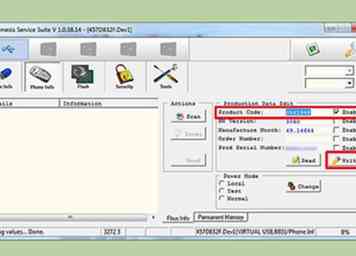 6 Om de productcode te wijzigen, vinkt u het vakje Inschakelen aan en plakt u in dat geval uw nieuwe nummer over de oude 0561948. Klik vervolgens op de Schrijven knop.
6 Om de productcode te wijzigen, vinkt u het vakje Inschakelen aan en plakt u in dat geval uw nieuwe nummer over de oude 0561948. Klik vervolgens op de Schrijven knop. -
 7 Sluit de Nemesis Suite na het voltooien van de laatste stap. Het is nu een goed idee om een back-up te maken van uw contacten, berichten en gegevens, want in de volgende stap gaan we de firmware opnieuw installeren / bijwerken, waardoor alle gegevens op de telefoon worden gewist.
7 Sluit de Nemesis Suite na het voltooien van de laatste stap. Het is nu een goed idee om een back-up te maken van uw contacten, berichten en gegevens, want in de volgende stap gaan we de firmware opnieuw installeren / bijwerken, waardoor alle gegevens op de telefoon worden gewist. -
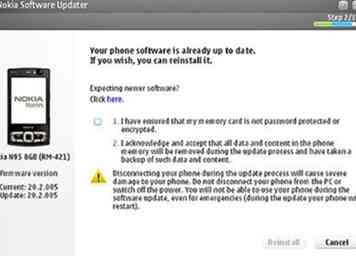 8 Koppel de telefoon los en sluit hem opnieuw aan via de USB-kabel en voer de Nokia Software Updater uit. Volg de gegeven instructies. Zelfs als u de nieuwste firmware beschikbaar hebt, kiest u ervoor om deze opnieuw te installeren.
8 Koppel de telefoon los en sluit hem opnieuw aan via de USB-kabel en voer de Nokia Software Updater uit. Volg de gegeven instructies. Zelfs als u de nieuwste firmware beschikbaar hebt, kiest u ervoor om deze opnieuw te installeren. - 9Na de update wordt je telefoon opnieuw opgestart en zie je meteen dat er geen logo's meer zijn gerelateerd aan je operator, alle gebundelde bloat-ware zijn verwijderd en de eerder opgelegde beperkingen nu zijn opgeheven.
- 10 U kunt nu uw back-up van contacten / bestanden herstellen. Ik raad niet aan de instellingen te herstellen, omdat dit de irritante standaardinstellingen van de gebruiker, zoals kleuren en instellingen, zal herstellen.
- 11Vanaf nu om je telefoon bij te werken, hoef je alleen maar de Nokia Software Updater te gebruiken omdat de productcode van je telefoon nooit zal veranderen.
Facebook
Twitter
Google+
 Minotauromaquia
Minotauromaquia
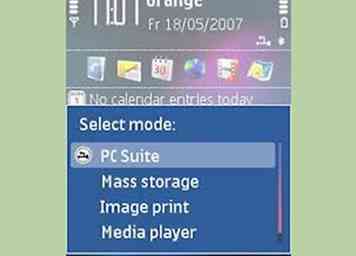 1 Verbind je Nokia N95 met je USB-kabel met je computer. Kiezen PC Suite wanneer daarom op je telefoon wordt gevraagd en geen andere optie. Wacht tot je computer je telefoon volledig herkent.
1 Verbind je Nokia N95 met je USB-kabel met je computer. Kiezen PC Suite wanneer daarom op je telefoon wordt gevraagd en geen andere optie. Wacht tot je computer je telefoon volledig herkent. 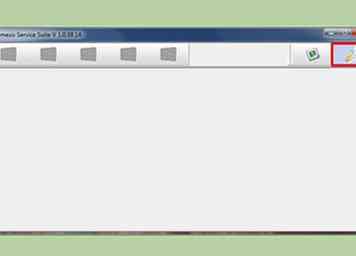 2 Open Nemesis Software Suite en druk op het vergrootglas in de rechterbovenhoek: Scannen naar nieuw apparaat.
2 Open Nemesis Software Suite en druk op het vergrootglas in de rechterbovenhoek: Scannen naar nieuw apparaat.  3 Nadat uw apparaat is gevonden, klikt u op de Telefooninfo knop.
3 Nadat uw apparaat is gevonden, klikt u op de Telefooninfo knop. 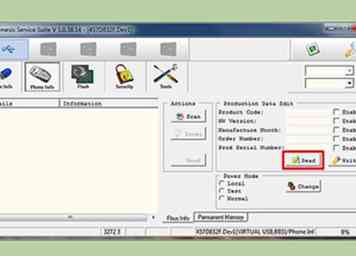 4 Hierna klikt u op de Lezen knop. Er moet informatie over uw apparaat verschijnen, zoals uw huidige firmwareversie en serienummer.
4 Hierna klikt u op de Lezen knop. Er moet informatie over uw apparaat verschijnen, zoals uw huidige firmwareversie en serienummer. 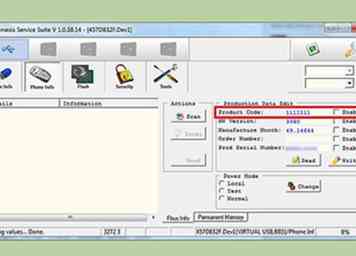 5 Waar we in geïnteresseerd zijn, is het wijzigen van de productcode van een Rogers (of een andere provider) in een generieke productcode. Raadpleeg de onderkant van deze pagina voor een lijst met productcodes en hoe deze variëren. In het geval van Rogers, raad ik aan de code te wijzigen in 0561948.
5 Waar we in geïnteresseerd zijn, is het wijzigen van de productcode van een Rogers (of een andere provider) in een generieke productcode. Raadpleeg de onderkant van deze pagina voor een lijst met productcodes en hoe deze variëren. In het geval van Rogers, raad ik aan de code te wijzigen in 0561948. 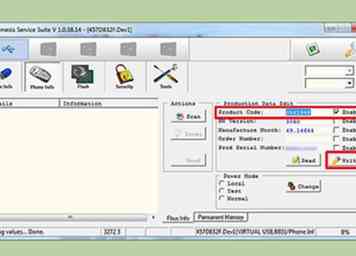 6 Om de productcode te wijzigen, vinkt u het vakje Inschakelen aan en plakt u in dat geval uw nieuwe nummer over de oude 0561948. Klik vervolgens op de Schrijven knop.
6 Om de productcode te wijzigen, vinkt u het vakje Inschakelen aan en plakt u in dat geval uw nieuwe nummer over de oude 0561948. Klik vervolgens op de Schrijven knop.  7 Sluit de Nemesis Suite na het voltooien van de laatste stap. Het is nu een goed idee om een back-up te maken van uw contacten, berichten en gegevens, want in de volgende stap gaan we de firmware opnieuw installeren / bijwerken, waardoor alle gegevens op de telefoon worden gewist.
7 Sluit de Nemesis Suite na het voltooien van de laatste stap. Het is nu een goed idee om een back-up te maken van uw contacten, berichten en gegevens, want in de volgende stap gaan we de firmware opnieuw installeren / bijwerken, waardoor alle gegevens op de telefoon worden gewist. 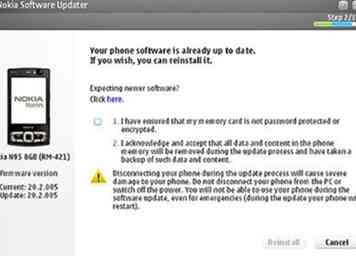 8 Koppel de telefoon los en sluit hem opnieuw aan via de USB-kabel en voer de Nokia Software Updater uit. Volg de gegeven instructies. Zelfs als u de nieuwste firmware beschikbaar hebt, kiest u ervoor om deze opnieuw te installeren.
8 Koppel de telefoon los en sluit hem opnieuw aan via de USB-kabel en voer de Nokia Software Updater uit. Volg de gegeven instructies. Zelfs als u de nieuwste firmware beschikbaar hebt, kiest u ervoor om deze opnieuw te installeren.